Airlive WL-1500R + WT-2000USB - Mobilita nade vše
Mobilita nade vše – Airlive WL-1500R + WT-2000USB
Za tuto recenzi mohu defacto poděkovat mému poskytovateli internetu, jenž všem svým zákazníkům přestal poskytovat podporu dvou počítačů pro připojení na internet. Musel jsem to tedy nějak vyřešit a řešení přichází v podobě známé firmy Ovislink. Konkrétně typ WL-1500R, který jsem koupil v sadě s USB Wi-Fi 125Mbps klíčem – WT-2000USB. Zdálo se mi to jako výhodná koupě a také že byla. Dokonce tento Wi-Fi router předčil má očekávání. Celá administrace je jinak v příjemně klidném modrém stylu.
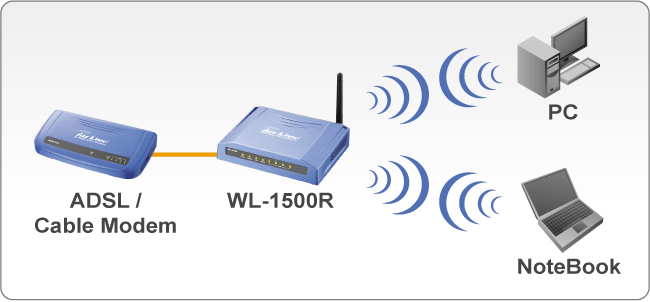
Obsah balení:
- Router s AP – WL-1500R
- Anténka (2dBi)
- Gumové nožičky
- Trafo
- USB Wi-Fi klíč – WT-2000USB – >jako speciální přídavek ;-)
- 2 instalační CD v CZ
- 2 manuály v CZ

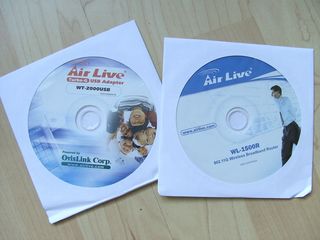
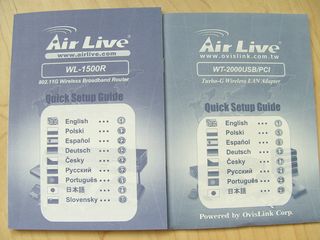





Prvotní specifikace:
- Bezdrátový širokopásmový router
- Jednoduchý instalační průvodce
- Celosvětová podpora ISP
- Řízení přístupů
- Podpora UPnP
- Podpora DMZ a Virtuálních serverů
- Obsahuje Firewall
- Je kompatibilní se standardem 802.11g/b
- Rychlost bezdrátového přenosu dat 54Mbps (teoretická rychlost)
- 1x WAN, 4x LAN porty
- Podpora 64/128 bitové WEP
- WPA, WPA2
- WPA-PSK, WPA2-PSK
- Podpora Atheros XR, DHCP
- MDI/MDI-X

Vzhledem k této mé první zkušenosti s Wi-Fi si myslím, že jsem již celkem zběhlý. Menu mi sice připadalo zpočátku děsivě, ale za chvíli jsem se v administraci AP orientoval jako doma. Hned ze začátku po vložení adresy 192.168.1.254 do Firefoxu, díky níž je možno se připojit do administrace AP mě přivítalo přihlášení, kde zprvu dáte jen airlive do obou políček. Ihned po přihlášení doporučuji změnit heslo na váš AP. K tomu vás dovede průvodce ,který by se měl hned po zadání hesla a jména zobrazit. Pokud kliknete na křížek nezoufejte. Tuto funkci můžete kdykoli spustit aktivováním políčka úplně dole v menu administrace. To je asi tak vše k prvotnímu seznámení a zavedení administrace AP. Následují další položky menu. Popravdě nevím, zda-li mám říkat Ovislink nebo Airlive. Všude je napsáno Ovislink, na obrázcích také občas, a když dostanu jejich komponent je tam Airlive. No to je jedno, vy to pochopíte :-)
Sestavení:
Prvně jsem tedy vybalil věci z krabice, zapojil napájení, WAN a dva LANy, nastavil a změnil heslo. A až po změně hesla a zapojení šifrování dat jsem si dovolil zapojit Wi-Fi anténu o výkonu 2dBi. Stále mám však možnost zapojit na router dva další LAN porty. Třeba použiji další switch pro získání dalších 5 portů :-). Ale zatím nepotřebuji. Na Wi-Fi se dá připojit taky něco do 5 zařízení, aby se router nezahltil. Přece jenom má jen jednu anténu.


MENU:
- WAN
- Wireless
- LAN
- Access Control
- System
- Wizard
Nyní vám budu povídat o každém políčku v menu administrace. Je to velmi zajímavé. I já jsem si myslel, že instalace a nastavování bude nudné. Opak byl ale pravdou. Nastavení mě tak dostalo, že jsem se od něj nemohl odtrhnout ani když přišla mamka z práce :-). Začneme WAN.
WAN (Wide Area Network)
Ve WAN se nastavuje příjem internetu, jak již název napovídá – „širokopásmová síť“. Má dvě podpoložky: Connection Type a Dynamic DNS. Je celkem dobré, že mám internet od Karnevalu (není to reklama) v tom smyslu, že dám získat adresu z DHCP automaticky. To samé jsem nastavil zde v administraci routeru. Pokud nastavujete adresy ručně, máte to trochu složitější, ale ne zase tak moc. Vynikající funkce je Clone MAC Address. Karneval si zaregistroval k sobě MAC mé síťové karty a ani po resetu modemu se nenačetla nová IP ani MAC nového PC. TO mi v tomto případě již nevadí díky funkci klonování MAC adres. Jednoduše zadám do políček MAC své síťové karty, do které byl internet vždy zapojen. Je mi záhadou proč Karneval rušil podporu více PC, když si beztak každý koupí router . Druhá podpoložka Dynamic DNS není u mě vyplněná a mám ji také deaktivovanou. Jinak tam můžete nastavit vše, co se týče DNS.
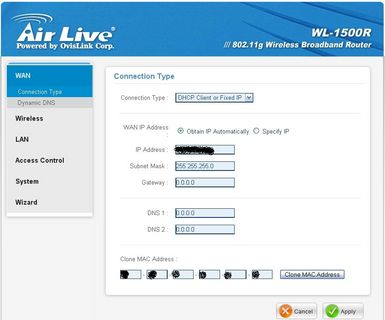
Wireless (bezdrát)
Ano uhodli jste. Nastavení vašeho AP se nachází v těchto končinách administrace. Opět podpoložky, tentokrát ale tři: Basic, Security, Advanced. V Basic položce je k vidění jeho základní nastavení, což je aktivace AP, nastavení SSID, vysílání SSID Broacastu, Extended range mode a Channel. V Security nastavíte vaše tak potřebné zabezpečení. Doporučuji ze začátku hned nějaké to ze dvou WPA. Jinak můžete vybírat z WEP, WPA, WPA2, WPA-Auto, podle toho, jaké zvolíte zabezpečení, tak se vám zobrazí další formy šifrování a zadání hesla do vaší budoucí sítě. Advanced je takové to nastavení pro lepší lidi, co se v tom vyznají. Třeba i trochu já :-). Např.: počet Mbps, interval vysílání beaconu, výkon antény. Ostatně více se můžete dozvědět na screenech.
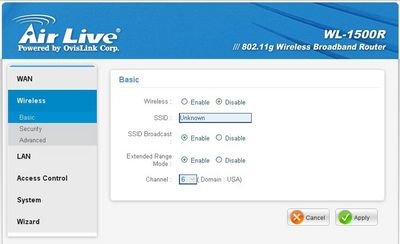
LAN (Local Area Network)
Ano konečně naše LANka, jenž má dvě podpoložky pro nastavování: Basic a DHCP. V Basic je takové to miminkovské nastavení LANky, které by zvládl i můj jednoroční bratranec :-). Tedy: Jméno routeru, IP Adresa routeru a maska podsítě. Tam si v podstatě nastavte co chcete, avšak maska podsítě by měla být u lokálních sítí vždy 255.255.255.0. Nyní nastavení DHCP v další podpoložce. S tím jsem si ale opravdu vyhrál do nejmenších detailů. DHCP server povolte, to je snad jasné. Poté zadejte, kde má IP adresa začít a kde skončit. Například od 192.168.1.100 do 192.168.199. Takto to bylo nastavené již od výroby. Dodržujte také 192.168.xxx.xxx pro lokální sítě, kde xxx bude číslo od 0 do 255(254). Můžete si přidat statický DHCP server. Toho jsem však nevyužil, protože to nepotřebuji. Úplně dole se nalézá výpis všech připojených PC pomocí DHCP. Momentálně jsem v něm jen já. Sestry PC je vypnutý.
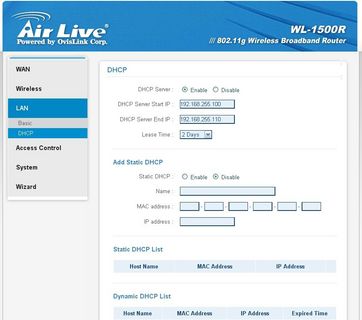
Access Control (ovládání přístupu)
Dalo by se říct, že také jsem si s touto položkou ovládání přístupu dost vyhrál. Podpoložky: Filter, Virtual Server, Special AP, DMZ, Firewall Rule. Začnu jako vždy od hlavy k patě – tedy Filter. Jdou v něm totiž nastavit filtry pro přístup LAN uživatelů na internet. Já zvolil podle mě nejbezpečnější variantu filtrování MAC adres, kde jsem nastavil, že pouze povolené MAC mohou přistupovat na DHCP. Dále také upozornění. Nenastavujte více MAC adres k přístupu než potřebujete. Já mám dva PC a mám to tak také nastaveno. Jen dvě MAC adresy. A někdy na testy vkládám MAC svého USB Wi.Fi klíče. Dole si tedy nastavte ty MACy, co opravdu budete používat a nastavte si k nim jméno pro lepší orientaci. Myslel jsem na budoucnost, kdybych chtěl náhodou mít v síti server s napojením na internet a aby se po zadání mé IP serveru tam také přesměrovaly porty do lokální sítě k serveru. K tomu slouží funkce Virtual Server. Jména služeb: http, FTP, HTTPS, DNS, SMTP, POP3, NetMeeting... Funkci Special AP nemám aktivovanou, protože ji nepotřebuji. Ale umožňuje detailnější nastavení vašeho AP. Funkce DMZ je podobná Virtual Serveru s rozdílem, že přesměruje všechny porty na určitou IP v lokální síti. Vhodné především pro servery. Tato funkce je však prý hodně děravá a musíte tedy mít nějaký kvalitní FW. Když už mluvíme o Firewallu, poslední, co můžeme nastavit v Access Control, je Firewall rule, tedy pravidla firewallu. Zde se také povolují UDP, ICMP či TCP porty pro různé IP, jak do sítě tak i z ní.
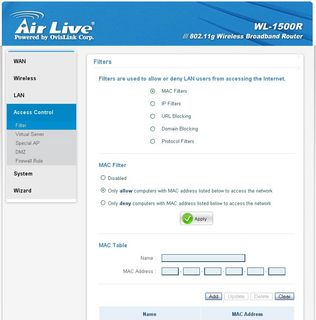
System
Položka System je velice obsáhlá, v níž je mnoho systémových nastavení. Velice mě zaujala možnost Log, tedy monitorování činnosti routeru a následný zápis do logu routeru. O tom ale až později. Výčet podpoložek vám sem pro změnu opět napíšu. Password, Time, Device Information, Log, Log Setting, Statistic, Restart, Firmware, Configuration, UPnP, Ping Test, Remote Management. Sami vidíte těch podpoložek. Password. Tady nastavujete hesla pro admina a uživatele. Jak jednoduché ;-). Time. Nastavíte časové pásmo a čas. Čas můžete okopírovat z počítače pomocí tlačítka Set Computer Time nebo synchronizací s nějakým serverem (př.: time.windows.com). Device Information. Jak název napovídá, můžete zkontrolovat nebo se jen tak kouknout na informace ovašem zařízení co se týče WAN, LAN a WLAN. Je to samá IP adresa, tedy slabší povahy a zmatkáři by to neměli vidět :-D. Log jsem vysvětlil výše. Monitoruje porty, IP a veškerou činnost routeru a zapisuje do logu, na který se můžete kdykoli podívat. Lze přejít též na další stránku nebo i vymazat celý log. Log Setting se nazývá součást předešlé Log podpoložky. Tady se však nastavuje, co vše chcete zaznamenávat, např.: čas, porty, IP, pakety atd. Můžete si také nastavit SMTP a nechat si posílat upozornění na mail. Statistics také monitoruje a zapisuje. Jsou to pakety přenášené v LAN, WAN a WLAN. Restart vypne a znovu spustí zařízení. Firmware logicky dovolí upgradovat pomocí administrace ve webovém rozhraní firmware zařízení. Já mám verzi 1.00 , May 7, 2007. V Configuration můžete uložit své nastavení do souboru na pevný disk, pokud si jste jisti, že máze vše nastaveno správně a zabezpečeno. Nastavení se uloží standardně do souboru config.bin. Lze ho ale přejmenovat. Slouží to k tomu, kdybyste museli zmáčknout reset nastavení na tovární, nebo by vám z reklamace poslali zařízení nové, jen nahrajete do routeru váš konfigurační BIN soubor a je to. UPnP nemusím vysvětlovat. Ping test opinguje na váš rozkaz jakoukoli IP ve vaší lokální síti, zda funguje. Remote Management. Opět porty, IP a nastavení. Já nepotřebuji :-).
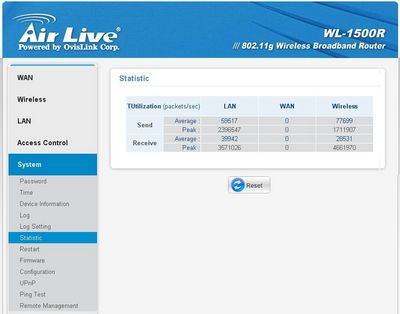
Vzhled AP routeru:
Je to taková modrá jemně zdrsnělá krabička, která se na slunci trochu leskne. Povrch se dá těžko ušpinit a lehce vyčistit. Modrý design mi také ladí do stylu mého počítače. Krabička má mírně a dlouze zkosené horní hrany, pro lepší design a podle mého také chlazení. Protože vzduch je nasáván z obou bočních stěn přes plastovou mřížku a pomocí zkoseného stylu může lépe proudit. To je jako s vodou. Také lépe proudí voda v ohlé trubce než kdyby byly dvě trubky svařené do pravého úhlu. Horký vzduch je jinak vyfukován přes horní stěnu, kde jsou rovněž malé otvory. Hned pod horním otvorem pro vzduch si kraluje název AirLive. Přední strana má v sobě stavový panel, na němž je mimo 4 LAN portů zaznamenána i aktivita WAN a WLAN. Také i Power a Status. Vše je zaopatřeno zelenými LED diodami. Vzadu se nachází konektory: Reset, Power, WAN, 4x LAN a Wireless konektor pro anténu. Spodní stěna je celá žebrovaná též s malými otvory a dalšími 4 prohlubeninami, kam se dávají gumové nožičky, jež byly součástí balení jako příslušenství..
TESTY
Testy probíhaly za pomoci sady AP a USB Wi-Fi klienta Ovislinku v panelovém domě a v různých místnostech.
Test 1 - Signál
- Jedna zeď – 83%
- 5m přímé viditelnosti - 80%
- Na záchodě – 30% (tam mám s mobilem jen jeden dílek signálu, někdy i žádný)
- Dvě stěny – 65%
Dá se říci, že po celém bytě byl nádherný signál. Vlastně internet v dnešní době beztak u běžného domácího uživatele nikdy nedosáhne rychlosti jeho síťové karty. Tedy i když máte jen třeba 30% signálu, stále vám jede internet relativně „naplno“.
Test 2 - Hacking
Také jsem zkoušel hackovat Wi-Fi sítě USB klientem :-D. USB prodlužovačkou jsem si prodloužil USB a u sestry v pokojíku na jejím PC zkoušel něco z hacku wifin.USB klient byl někde v místech uprostřed okna. Sranda byla ta, že já ve svém pokojíku nic nechytám a sestra vždycky všechno nádherně. Tedy Wi-Fi sítě jsem našel, všechny nezabezpečené a dokonce jsem odchytával packety. Problém byl však v signálu. I tak kolísal a nebylo možné test dokončit.
Test 3 – Stahování
Současně na obou PC jsem zkusil stahovat dva soubory. Mám tarif Light (3Mbps). A router skutečně rozdělil internet přesně na polovinu. Tedy každý z nás dvou měl k dispozici 190kB/s.
Test 4 – Sdílení a LAN
Sdílení složek, disků a tiskáren bylo skvělé. Již jsem měl nastaveno sdílení z minula a tak se to routerem jen aktivovalo. Vytisknul jsem poté od sestry z počítače zkušební stránku na USB tiskárně zapojené na mém PC.
Instalace a SW
Na obou CD byl manuál a postup instalace. K USB Wi-Fi klíči byly ještě přidány ovladače. Instalace byla jednoduchá a proběhla velmi rychle.
Využití v praxi:
Využití může být v podobě serveru DHCP pro vytvoření domácí sítě a sdílení internetu zároveň, AP pro připojení bezdrátově dalších zařízení. Router také navíc disponuje přepínačem MDI/MDI-X, jenž dokáže rozpoznat typ RJ-45 kabelu a podle toho se přizpůsobit.
Důležité info:
WL-1500R
Provozní teplota: 0~40°C. Skladovací teplota: -10~70°C. Vlhkost: 10% ~ 95%. Výstupní napětí z adaptéru: 7.5V / 1A. Rozměry bez antény: 147 x 115 x 35mm (V x Š x D)
- USA: Kanál 1~11
- Evropa: Kaná l~13
- Japonsko: Kanál 1~14
WT-2000USB
Podpora USB 1.1/2.0. Podpora Windows Vista! Rozměry: 82 x 26 x 9mm (V x Š x D). Hmotnost: 14g. Teplota a vlhkost: Za chodu: 0~55°C, 0~90%. Na skladě: -20~75°C, 20~80%
Klady a zápory:
Klady:
- DHCP server
- Klonování MAC
- Ukládání monitoringu do logu
- Pohodlné ovládání přes webové rozhraní
- V bytě relativně dobré pokrytí
- Mnoho příslušenství + WT-2000USB součástí balení
- Virtual Server + DMZ
- USB Wi-Fi klient podporuje Windows Vista!!!
Zápory:
- Rušivé LED diody
- Jen 54Mbps rychlost
Celkový dojem a závěr:
Já si myslím, že jsem si vybral dobře a nebudu svého výběru litovat. V některých funkcích mě toto zařízení opravdu překvapilo a i předčilo má očekávání. Za USB Wi-Fi klíč jsem také rád, alespoň jsem tak měl možnost otestovat si mé připojení, signál a zabezpečení sítě. Já tyto dvě zařízení (router s AP + USB Wi-Fi) recenzuji jako sadu a takové bude i výsledné hodnocení. Ovšem, že existují i složitější routing systémy s více funkcemi. Avšak pro začátečníky nebo jen tak pro domácí uživatele je toto více než vynikající kousek, který je opravdu povedený. Hodnocení je ve své kategorii v poměru k ceně a funkcím. Ocenit se také musí CZ manuály a web Ovislinku v češtině.
CENA SADY: cca 1500 Kč s DPH
- Vzhled: 95%
- Funkce: 95%
- Uživatelsky přívětivé rozhraní: 100%
- Příslušenství 90%
- Výkon (v bytě s USB klientem): 82%
- Cena sady: 95%
Celkové hodnocení: 93% (Z mého pohledu!)
| Datum: 29.07.2007 | Oznámkujte článek jako ve škole: | | Průměrná známka: 0 | Zobrazeno: 19608x |
Komentáře k článku
Pro možnost přidání komentáře k článku se prosím přihlaste.
$uch@rC - 13.01.2009
Dobrý den. Zkuste nastavit síť podle průvodce nastavením sítě, sdílení složek a tiskáren (pokud tedy vlastníte Windows). Zkuste zkontrolovat, zdali vám komunikaci ve vnitřní síti neblokuje firewall. Zkontrolujte správné nastavení routeru a také, zdali máte v PC nastavenou stejnou pracovní skupinu (Tento počítač -->záložka Název počítače --> položka pracovní skupina). Mně osobně se málokdy podařilo připojit na USB tiskárnu přes jiný PC v síti. Asi právě kvůli blokaci portů a zabezpečení Windows. Zkuste tedy výše zmíněné rady, nebo kupte převodník USB to RJ45 (LAN), popřípadě vyřešit vše ještě elegantněji a pořídit tiskárnu (resp. multifunkční zařízení) přímo s integrovaným RJ45 (LAN) portem. Pak by se neměly vyskytnout žádné problémy.
Kiss49 - 11.01.2009
Chtěl bych se zaptat v čem může být problem když nejde sdílení souborů ani tiskáren. mám Dva PC přez LAN a jeden přez Wifi. dík Kiss49@seznam.cz ![]()
Související články
- 30.11.2008 - FON: Internet zdarma kdekoli a kdykoli - 3.část
- 06.05.2008 - Internet kdekoli a kdykoli zdarma u FONu - 2.čás...
- 30.04.2008 - Internet kdekoli a kdykoli zdarma u FONu - 1.čás...
- 23.02.2007 - D-link DI-724GU
- 27.09.2006 - D-Link G664T (WiFi 802.11g + 4x Ethernet)
- 24.09.2006 - D-Link AirPlus XtremeG DWL-G520